Μπορεί να χρειαστεί να διαγραφείτε από το κανάλι σας στο YouTube για διάφορους λόγους, είτε για λόγους προστασίας δεδομένων είτε απλώς επειδή δεν θέλετε πλέον να χρησιμοποιείτε το κανάλι. Εδώ μπορείτε να μάθετε πώς μπορείτε να διαγραφείτε αποτελεσματικά από το κανάλι σας στο YouTube, τόσο στον υπολογιστή σας όσο και στο κινητό σας τηλέφωνο. Με αυτές τις οδηγίες, θα μπορέσετε να πραγματοποιήσετε τα απαραίτητα βήματα γρήγορα και εύκολα.
Βασικά συμπεράσματα
- Η διαγραφή από το κανάλι σας στο YouTube στον υπολογιστή είναι αρκετά απλή.
- Στο κινητό, τα απαιτούμενα βήματα είναι λίγο πιο περίπλοκα, καθώς ορισμένες επιλογές είναι διαφορετικά διατεταγμένες.
- Ίσως χρειαστεί να διαγράψετε τα δεδομένα της εφαρμογής για να γίνει ορατό το κουμπί διαγραφής στο κινητό σας τηλέφωνο.
Οδηγίες βήμα προς βήμα
Αποσύνδεση από το κανάλι YouTube στον υπολογιστή
Για να διαγραφείτε από το κανάλι YouTube στον υπολογιστή σας, ακολουθήστε αυτά τα απλά βήματα:
Πρώτον, ανοίξτε το πρόγραμμα περιήγησης στο διαδίκτυο και μεταβείτε στον ιστότοπο του YouTube. Μόλις φορτωθεί πλήρως η σελίδα, αναζητήστε την εικόνα του προφίλ σας στην επάνω δεξιά γωνία. Κάντε κλικ σε αυτήν για να εμφανιστεί ένα αναπτυσσόμενο μενού.
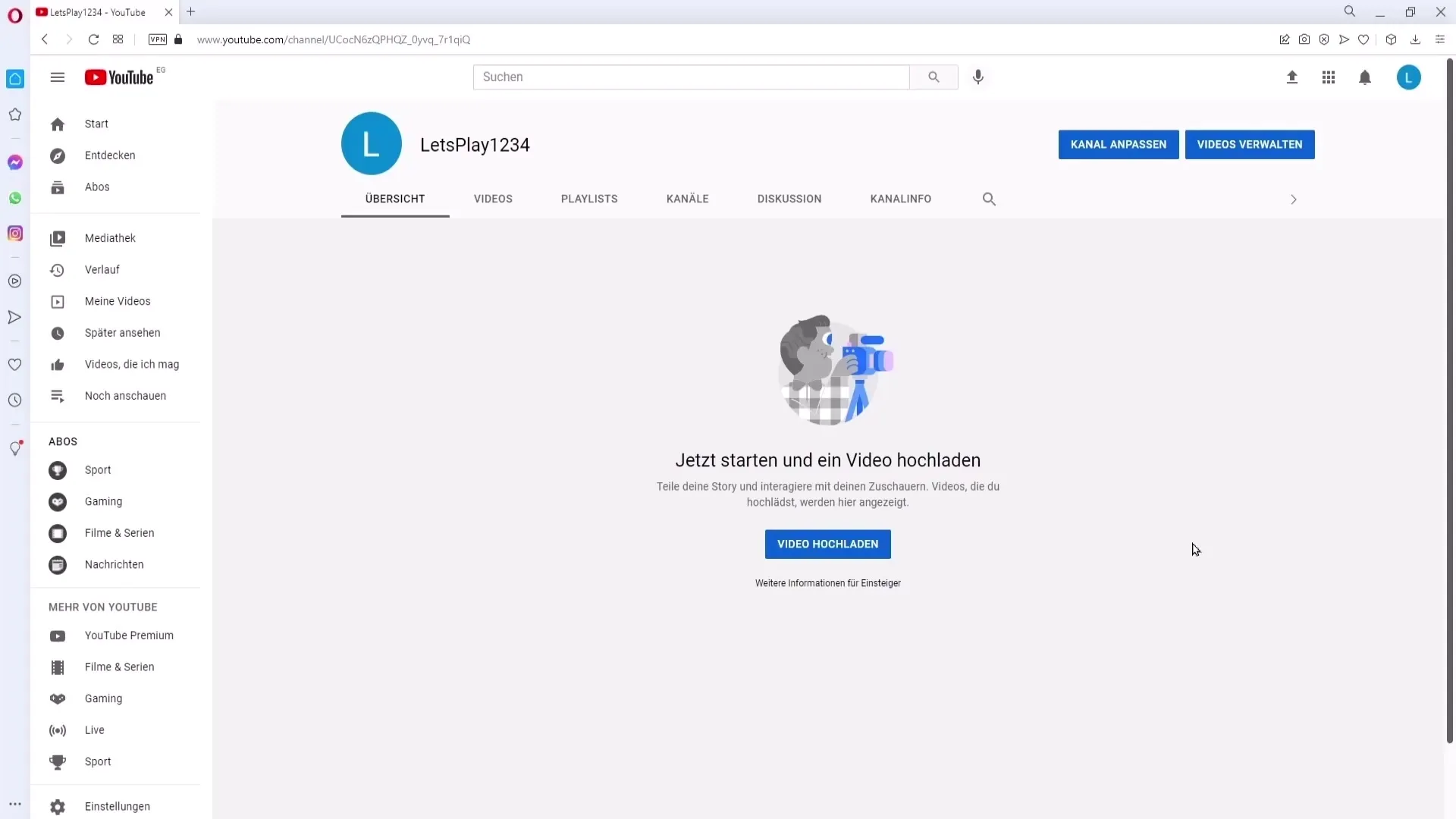
Σε αυτό το μενού θα βρείτε την επιλογή "Αποσύνδεση". Κάντε κλικ σε αυτήν. Έχετε πλέον αποσυνδεθεί επιτυχώς από το κανάλι σας στο YouTube.
Αποσύνδεση από το κανάλι YouTube στο κινητό σας τηλέφωνο
Η αποσύνδεση από το κανάλι σας στο YouTube σε ένα κινητό τηλέφωνο είναι λίγο πιο περίπλοκη. Ακολουθήστε τα παρακάτω βήματα:
Ανοίξτε την εφαρμογή YouTube στο smartphone σας. Εδώ μπορείτε να πλοηγηθείτε στο κανάλι σας πατώντας στην εικόνα του προφίλ σας στην επάνω δεξιά γωνία της εφαρμογής.
Όταν κάνετε κλικ στο κανάλι σας, μπορεί να παρατηρήσετε ότι το κουμπί "Διαγραφή" δεν είναι άμεσα ορατό. Αυτό συμβαίνει επειδή πρέπει πρώτα να ακολουθήσετε μερικά βήματα. Πρέπει να κλείσετε την εφαρμογή YouTube και να μεταβείτε στις ρυθμίσεις του κινητού σας τηλεφώνου.
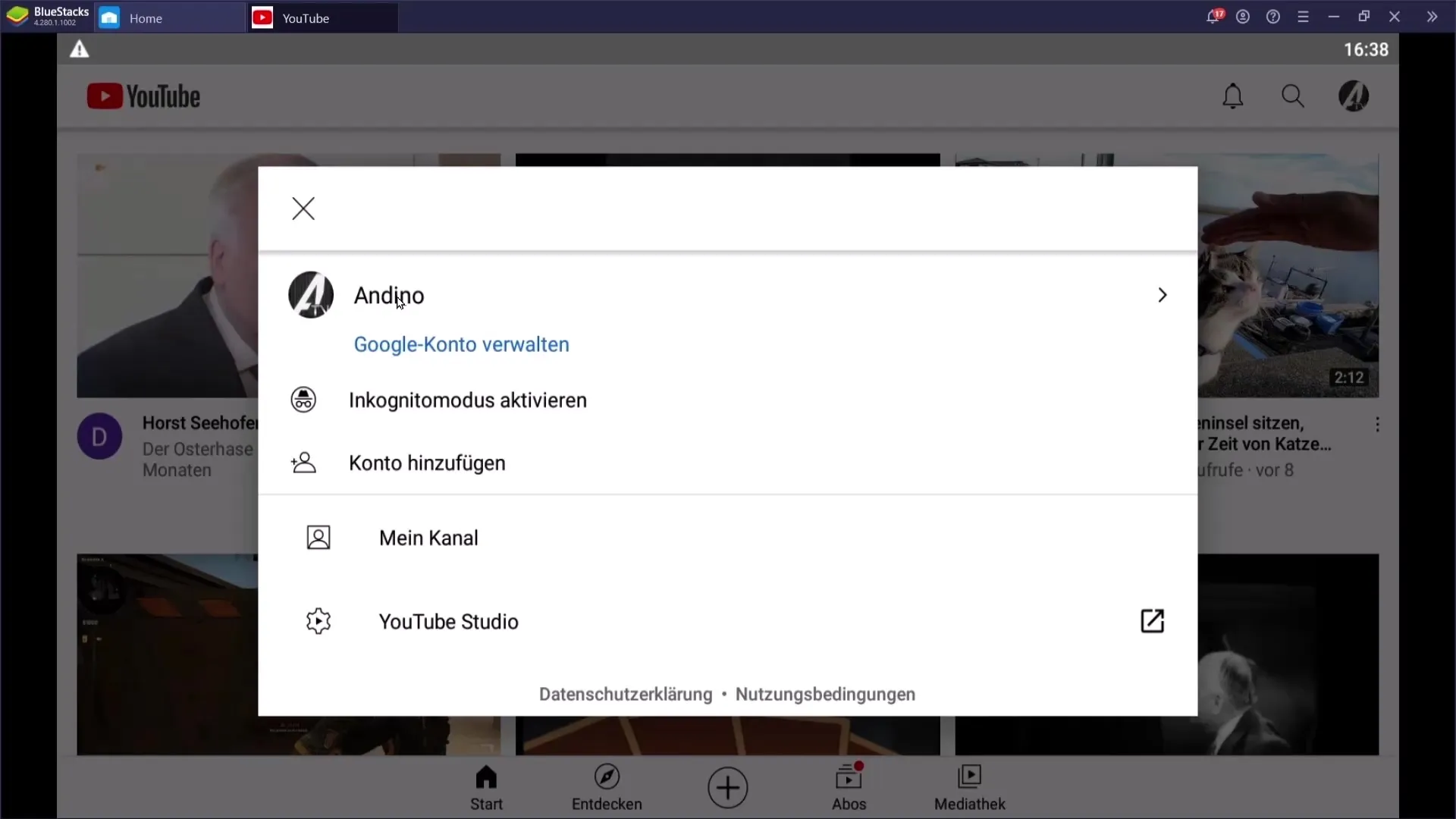
Στις ρυθμίσεις, θα βρείτε την ενότητα "Εφαρμογές" ή "Διαχείριση εφαρμογών". Βρείτε εκεί την εφαρμογή YouTube και πατήστε την. Τώρα θα βρείτε την επιλογή για να διαγράψετε τα δεδομένα της εφαρμογής.
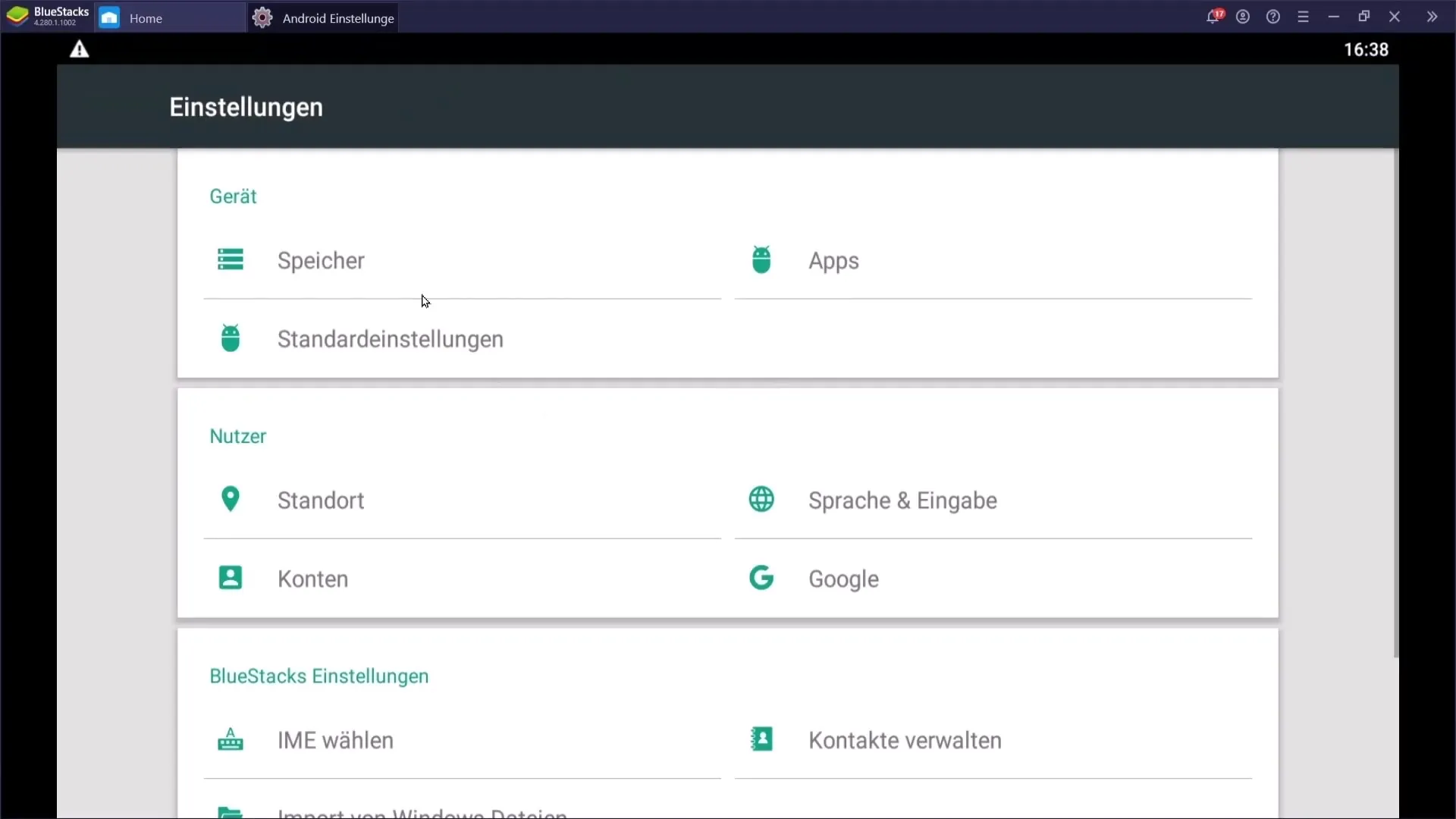
Επιβεβαιώστε τη διαγραφή των δεδομένων για να βεβαιωθείτε ότι έχουν αφαιρεθεί όλα τα προσωρινά αρχεία.
Μετά τη διαγραφή των δεδομένων της εφαρμογής, μπορείτε να κλείσετε τις ρυθμίσεις και να ανοίξετε ξανά την εφαρμογή YouTube. Αν τώρα κάνετε κλικ στο κανάλι σας στην επάνω δεξιά γωνία, θα πρέπει να δείτε το κουμπί "Αποσύνδεση".
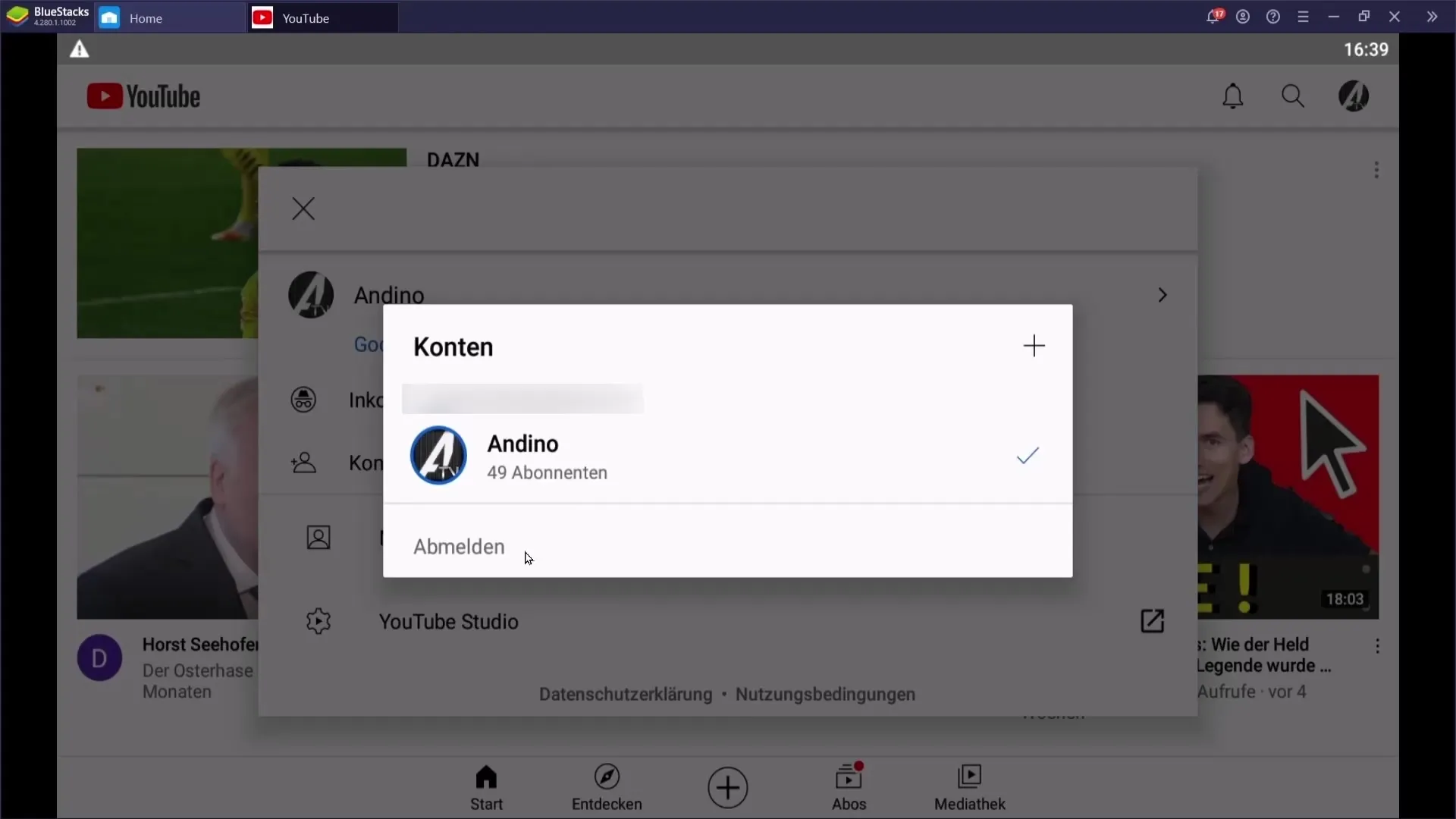
Αυτό είναι όλο! Έχετε αποσυνδεθεί επιτυχώς από το κανάλι σας στο YouTube στο κινητό σας τηλέφωνο.
Περίληψη
Η αποσύνδεση από το κανάλι σας στο YouTube είναι δυνατή τόσο στον υπολογιστή όσο και στο κινητό. Ενώ η διαδικασία είναι απλή και ξεκάθαρη στον υπολογιστή, απαιτεί πρόσθετα βήματα στο κινητό, όπως η διαγραφή των δεδομένων της εφαρμογής. Με αυτόν τον οδηγό, μπορείτε να διασφαλίσετε ότι έχετε ανά πάσα στιγμή τον έλεγχο των λογαριασμών σας.
Συχνές ερωτήσεις
Πώς μπορώ να διαγράψω τη συνδρομή μου από το κανάλι μου στο YouTube στον υπολογιστή;Μεταβείτε στον ιστότοπο του YouTube, κάντε κλικ στην εικόνα του προφίλ σας και επιλέξτε την επιλογή "Διαγραφή".
Τι πρέπει να κάνω στο κινητό μου τηλέφωνο για να αποσυνδεθώ;Κλείστε την εφαρμογή, μεταβείτε στις ρυθμίσεις, διαγράψτε τα δεδομένα της εφαρμογής και ανοίξτε ξανά την εφαρμογή.
Γιατί δεν εμφανίζεται το κουμπί "Αποσύνδεση" στο κινητό μου τηλέφωνο;Το κουμπί ενδέχεται να μην εμφανίζεται εάν τα δεδομένα της εφαρμογής δεν έχουν διαγραφεί. Αυτά πρέπει πρώτα να διαγραφούν.
Μπορώ να αποσυνδεθώ και από άλλες συσκευές;Ναι, μπορείτε εύκολα να αποσυνδεθείτε από οποιαδήποτε συσκευή χρησιμοποιώντας τα ίδια βήματα.


